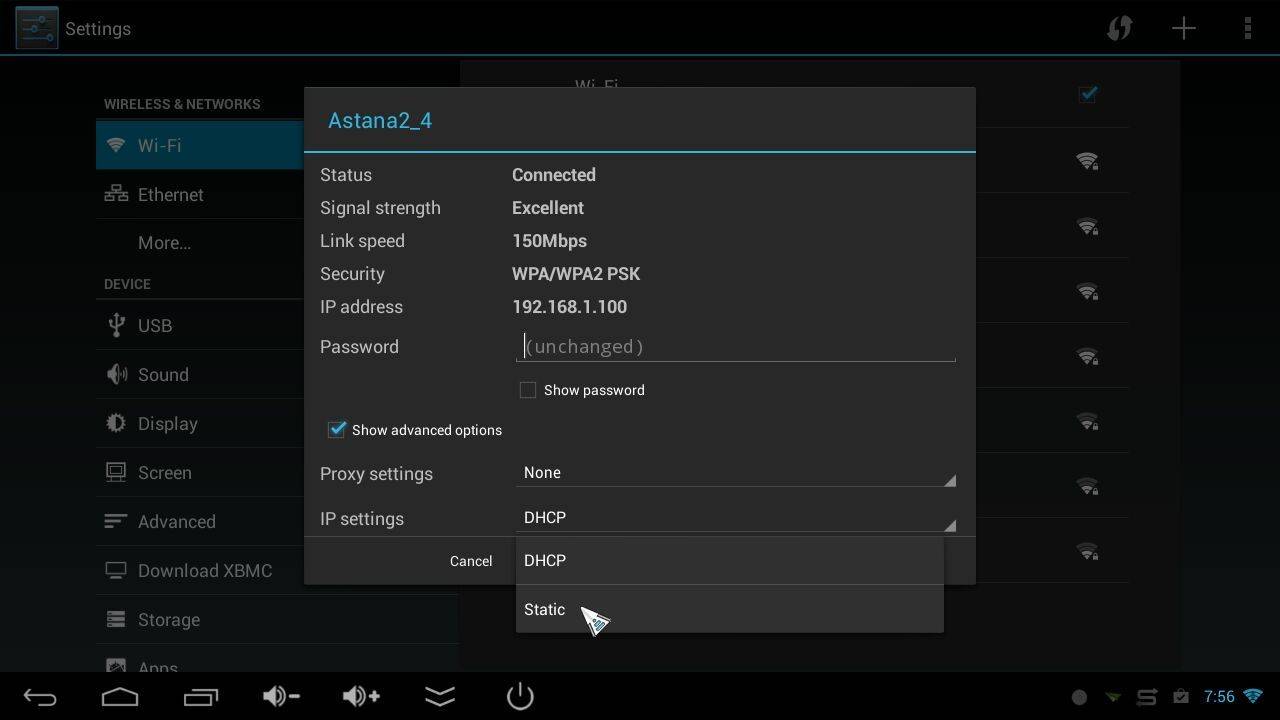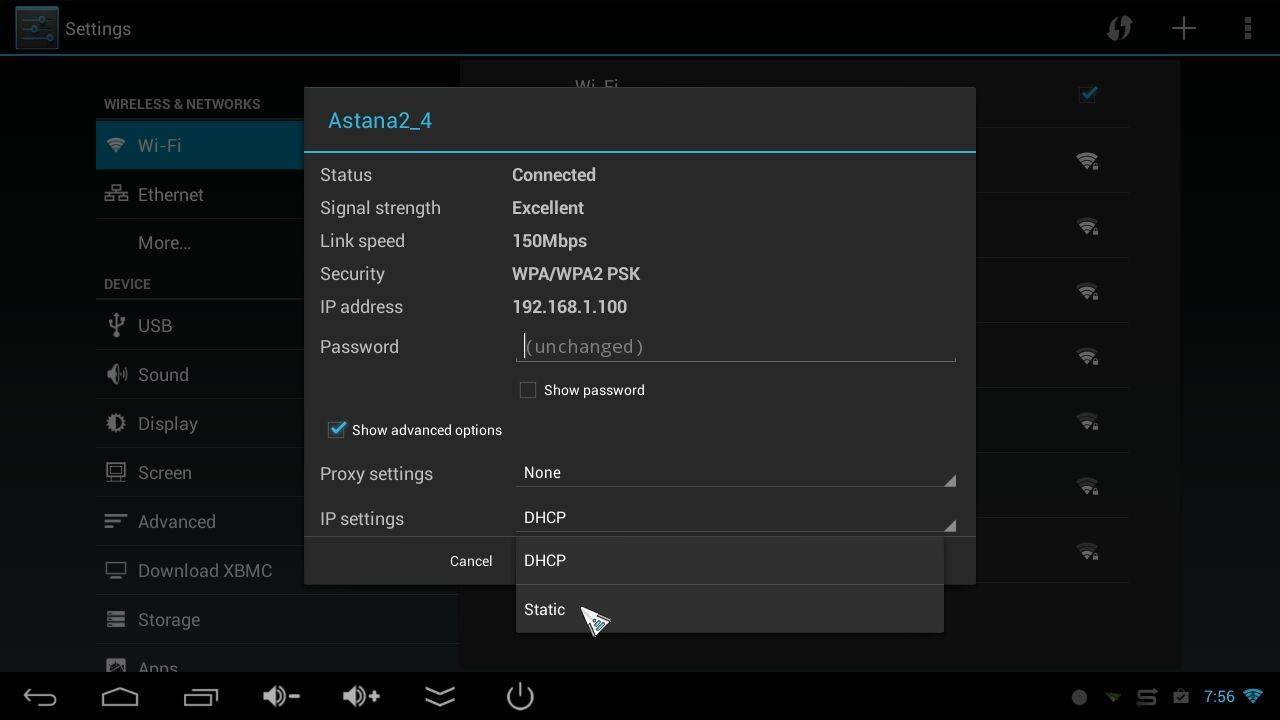Pokud si nejste jisti, co je to statická IP adresa, a nemáte v domácí síti žádné problémy, můžete pravděpodobně kroky v tomto příspěvku bez obav ignorovat. Pokud však chcete na svém zařízení otevřít porty pro připojení k internetu (například brzy napíšeme článek o použití zařízení DroiX® Q7 jako bezpečnostní kamery), bude muset mít zařízení DroiX® vždy stejnou IP adresu v domácí síti.
Aby bylo jasno, vaše externí IP adresa je stejná pro všechna zařízení v domácí síti. Tato IP adresa slouží k tomu, aby s vámi servery a ostatní počítače komunikovaly prostřednictvím internetu, a přidělil vám ji váš poskytovatel internetových služeb.
Interní IP adresa je způsob, jakým spolu komunikují různá zařízení (ať už se připojují pomocí Wi-Fi nebo síťového kabelu).
Představte si svou externí IP adresu jako ekvivalent poštovní adresy vašeho domu. Pokud vám chce někdo poslat balíček, napíše na štítek adresu domu a pošťák ví, kam ho má poslat.
Interní IP adresa je něco jako mít jasně označené všechny místnosti v domě, takže když vám někdo řekne, abyste odnesli hromadu žehličky do kuchyně, neskončíte s ní v koupelně!
V případě, že nemáte často příležitost hrát si s vaším zařízením nebo jej upravovat, přejdeme nyní k několika základním pokynům.
Nejprve je třeba zkontrolovat IP adresu modemu/směrovače. Pravděpodobně to bude něco jako:
192.168.1.1 NEBO 192.168.0.1, v podstatě jen změna 1 na 0 ve třetím čísle IP adresy.
Pokud si nejste jisti, jak zkontrolovat IP adresu modemu/směrovače, zkuste se podívat na jeho spodní stranu, výrobci tam často tisknou štítek s chybnými hodnotami konfigurace.
Pokud to nepomůže, klikněte v počítači na tlačítko Start systému Windows (v levém dolním rohu, obvykle ikona vlajky systému Windows) a poté klikněte na položku Ovládací panely. Do vyhledávacího pole Ovládacích panelů zadejte příkaz síť a ve výsledcích byste měli vidět položku s názvem „Centrum sítí a sdílení“. V tomto seznamu klikněte na možnost Zobrazit síťová připojení. Zde klikněte pravým tlačítkem myši na ikonu, která je označena způsobem připojení k síti vašeho počítače (tedy Local Area Connection pro kabelové připojení nebo ikona s nápisem WiFi pro bezdrátové připojení). Po kliknutí pravým tlačítkem myši se zobrazí nabídka, v níž klikněte na položku Status. V novém okně klikněte na tlačítko Podrobnosti a v položce Výchozí brána IPv4 najdete IP adresu modemu/směrovače.
Když máte tyto informace připravené, zapněte zařízení DroiX® a klikněte na ikonu Nastavení v seznamu všech aplikací.
Pokud se v seznamu na levé straně zobrazí WiFi/Ethernet, klikněte na to, které zařízení DroiX® používá. Pokud se vám nezobrazí dlouhý svislý seznam položek souvisejících s nastavením, klikněte na poslední kartu vpravo a nejprve vyberte tlačítko Další/rozšířené nastavení.







Doporučená nastavení:
Brána: 192.168.1.1 (pokud je váš MODEM/ROUTER ve skutečnosti 192.168.0.1 , použijte jej místo něj)
SUBNET MASK: 255.255.255.0 (pokud se vás na to nikdo neptá, je možné, že je předvyplněna délka síťového prefixu 24, nechte to tak, jak to je)
IP ADRESA: 192.168.1.250 (pokud byl váš MODEM/ROUTER 192.168.0.1, použijte 192.168.0.250)
DNS1 a DNS2: Můžete rozhodnout, které nastavení DNS se má použít. Někteří lidé zadávají pouze IP adresu svého modemu/směrovače (192.168.1.1 nebo 192.168.0.1) a nechávají modem/směrovač správně rozesílat požadavky DNS na skutečné servery DNS (vaše poskytovatele internetových služeb).
Můžete také vyhledat primární a sekundární servery DNS poskytovatele internetových služeb a zadat je. NEBO…
Můžete použít servery DNS třetí strany. Většina lidí by si vybrala buď Google, nebo OpenDNS.
Primární = 8.8.8.8 společnosti Google a jejich sekundární je 8.8.4.4.
OpenDNS primární = 208.67.220.220 a sekundární = 208.67.222.222
Upozornění:
Existuje vnější možnost, že místo 192.168.1.x nebo 192.168.0.x je vaše domácí síť založena na jiném rozsahu nebo že váš modem/směrovač není 192.168.0.1 nebo 192.168.1.1 , ale tyto adresy pokrývají 99 % výchozích nastavení domácích sítí.
Použití adresy 192.168.x.250 je také poněkud líné, protože bychom měli nastavit IP adresu X7 v modemu/směrovači jako statickou a odstranit ji z fondu DHCP. Pokud však nemáte k domácí síti připojeny stovky zařízení, není pravděpodobné, že by došlo ke střetu.
To je vše, měli byste být hotovi. Různé verze systému Android mohou mít mírně odlišné označení, ale výše uvedený postup by měl platit, pokud použijete trochu logiky. Například výše uvedené snímky obrazovky odpovídají většině modelů DroiX®, ale model iMX6 vypadá při zadávání statických údajů IP pro připojení k síti Ethernet takto: